总结
误将一些重要的历史记录丢失,例如通话历史记录或iPad上的Safari历史记录? 是否想在iPad上找到已删除的历史记录并进行恢复? 阅读本指南以提供非常有用的提示。
总结
误将一些重要的历史记录丢失,例如通话历史记录或iPad上的Safari历史记录? 是否想在iPad上找到已删除的历史记录并进行恢复? 阅读本指南以提供非常有用的提示。
我不小心从iPad Pro中删除了一些重要的浏览历史记录。 我有什么办法可以恢复已删除的浏览历史记录? 任何帮助都会很好。
通话记录或通话记录不是您可能大部分时间都备份的数据,因为它与其他数据类型(包括照片,视频,消息等)不一样。如果不小心删除通话记录或在查找时遇到麻烦,这将很烦人您只是忘了将重要号码保存到您的联系人中。
iPad Safari 应用程序一直在更新,以便为人们在线搜索和浏览网站提供更好的用户体验。 但是对于恢复已删除的 Safari 历史记录,Apple 并没有给用户一个很好的解决方案。 对于拥有 iPhone/iPad 备份的人来说,通过恢复设备来取回访问过的网站列表似乎很容易。 但是,您应该注意到,恢复后所有 iPad 数据都将被删除。
那么,有什么方法可以在不删除所有iPad数据的情况下找到已删除的历史记录? 的确如此,无论您使用的是什么iPad,旧的iPad或新的iPad Air / Pro。
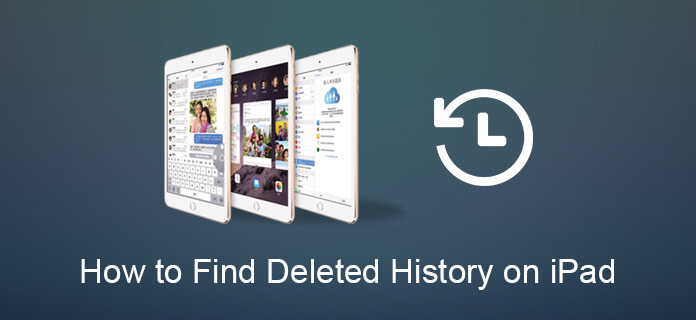
为了检索已删除的通话记录或Safari历史记录,有一种综合的方法可以在您确实没有从设备中找到任何历史记录时尝试。 让Aiseesoft帮助您。
FoneLab iPhone数据恢复是一款专业的iPhone数据恢复软件,可以帮助您轻松恢复已删除的通话记录或Safari历史记录。 它还具有使您能够从iTunes和iCloud备份取回呼叫历史记录以及Safari历史记录的功能。
步骤 1在计算机上下载并安装此专业呼叫日志恢复工具,然后使用USB电缆将iPhone连接到计算机。
步骤 2由于您没有iTunes或iCloud备份,因此请选择 “从iOS设备恢复” 并且您的iPad将被检测到。 单击“开始扫描”按钮,使其开始在iPad上扫描丢失的通话记录。

步骤 3等待几秒钟,iPhone中的所有数据将被扫描并分类列出。 点击“通话记录在恢复之前预览所有呼叫日志。您可以滑动上方的按钮以仅显示已删除的呼叫。选择要恢复的已删除呼叫历史记录,然后单击“恢复”以检索丢失的呼叫日志。恢复后,您可以单击“打开”按钮以HTML格式获取提取的文件。

注意:请确保在删除iPhone上的呼叫后不要进行进一步的操作,就像通话记录已被覆盖一样,使用Fonelab或其他通话记录恢复工具,挽救它们的可能性很小。 在这种情况下,请按照以下指南尝试在iTunes或iCloud备份上找到它们。
步骤 3在您的计算机上启动此通话记录恢复软件,然后选择“从iTunes备份文件中恢复模式。然后选择包含丢失的通话记录的iTunes备份,然后单击“开始扫描”以从iTunes扫描iPhone备份。

步骤 2扫描后,您可以找到界面上显示的所有iTunes备份数据。 点击“通话记录”以检查是否可以找到已删除的电话号码。选择要检索的电话,然后单击“恢复”以将恢复的通话记录从iPhone下载到计算机。

步骤 1运行iPhone数据恢复软件,然后选择“从iCloud备份文件中恢复“。登录您的iCloud帐户并下载您要还原的最近通话的备份。选择“通话记录”,然后单击“下一步”按钮以扫描iCloud备份上的iPhone通话记录。

步骤 2扫描后,单击左侧栏中的“通话记录”,然后选择要恢复的通话记录。 您可以在恢复之前预览所有已删除的呼叫历史记录。 选择后,单击“恢复”按钮,几秒钟后在计算机上找到恢复的呼叫日志。

您还可以从下面的视频中了解步骤:


如果您删除iPhone或iPad上的Safari历史记录,请不要担心,请从iCloud备份或iTunes备份中恢复Safari历史记录。 但是,如果您忘记备份Safari历史记录或书签,请仍然冷静下来,并使用FoneLab从iPhone或iPad恢复Safari历史记录- iPhone数据恢复。 此 Safari 助手是一款功能强大的 Safari 恢复工具,可在 iPhone 15/14/13/12/11/XS/XR/X/8/7/6/5/4 或 iPad 上恢复 Safari 书签和历史记录。 首先,在这里免费下载这个 Safari 助手,您需要的是一根 USB 数据线、您想要恢复 Safari 历史记录的 iPhone 或 iPad,以及以下三个步骤。
步骤 1运行Safari历史记录恢复
下载iPhone数据恢复后,在计算机上安装并启动此软件。 如果您拥有Mac,则需要将其Mac版本下载到Mac上进行尝试。

步骤 2扫描iPhone iPad
将iPhone或iPad插入PC,然后选择“从iOS设备恢复”>“开始扫描”。 扫描您的所有iPhone数据(包括照片音乐,Safari等)将花费几分钟。

步骤 3查看和恢复Safari历史记录
完成扫描过程后,单击左侧栏中的“ Safari历史记录”,所有已删除(标记为红色)和现有(标记为黑色)的Safari历史记录将显示在右侧。 选择要还原的Safari历史记录,然后单击“恢复”以在iPhone或iPad的Safari中还原已删除的历史记录。

此外,您还可以使用FoneLab-iPhone Data Recovery从iTunes或iCloud备份文件中找到已删除的Safari历史记录。
在本文中,我们主要向您展示如何从iPad查找已删除的通话记录和Safari历史记录。 如果您对此主题还有其他想法,欢迎告诉我们。